PC langsam: 5 Tipps, die den Rechner schneller machen
Ein langsamer Computer ist ein nerviger Computer. Glücklicherweise können Sie viele Probleme recht einfac selbst lösen. Wir geben Tuning-Tipps für Windows 10 und Co..

- PC langsam: 5 Tipps, die den Rechner schneller machen
- PC langsam: Überflüssige Programme löschen und RAM-Upgrade
Nichts nervt mehr, als ein langsamer PC. Doch oft helfen bei trägen Windows-Rechnern ein paar kleine Kniffe, um die Maschine wieder zum Rennen zu bringen. Wir geben in diesem Ratgeber 5 Tipps, wie Sie langsam gewordene PCs wieder schneller machen.Tipp 1: Programme clever verwendenÜberlegen Sie zun...
Nichts nervt mehr, als ein langsamer PC. Doch oft helfen bei trägen Windows-Rechnern ein paar kleine Kniffe, um die Maschine wieder zum Rennen zu bringen. Wir geben in diesem Ratgeber 5 Tipps, wie Sie langsam gewordene PCs wieder schneller machen.
Tipp 1: Programme clever verwenden
Überlegen Sie zunächst: Ist der ganze PC langsam, oder betrifft das Geschwindigkeitsproblem nur ein einzelnes Programm? Ist letzteres der Fall, dann nehmen Sie das Programm unter die Lupe. Mit dem Windows Task Manager bringen Sie in Erfahrung, welche Programme den PC gerade am meisten belasten. Vor allem die CPU-Leistung ist hier interessant.
Ist der Übeltäter identifiziert, können Sie ihn einfach beenden und neu starten. Oder Sie überprüfen, ob Sie das Programm eventuell stärker belastet haben, als gut für es ist. Zum Beispiel vertragen Browser zwar viele gleichzeitig geöffnete Tabs, unendlich ist die Zahl aber nicht. Das selbe gilt zum Beispiel für Word und OpenOffice, die bei großen Dokumenten einfach langsam werden.

Den Task Manager öffnen Sie über einen rechten Mausklick auf eine freie Stelle in der Startleiste. Klicken Sie unten auf "Mehr Details", um zur oben gezeigten Darstellung zu gelangen.
Tipp 2: Neu hochfahren
Dank cleverer Energiesparfunktionen werden PCs heute viel seltener neu gestartet als früher. In vielen Fällen schlafen sie schlicht ein, wenn sie gerade nicht benötigt werden. Allerdings ist ein Neustart auch immer eine gute Gelegenheit für den PC, Probleme selbst in Ordnung zu bringen. Abgestürzte, aber Speicher und CPU noch belastende Programme werden beendet, alles kehrt auf seinen Ausgangszustand zurück.
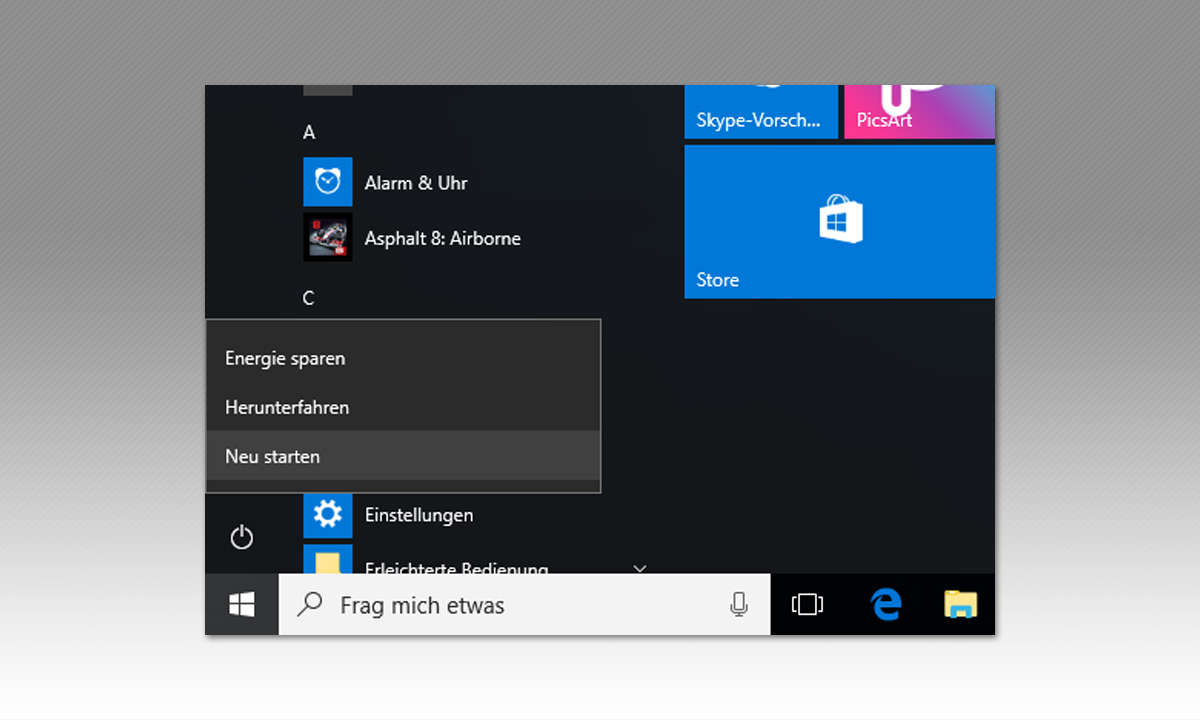
Viele Probleme verschwinden so durch einen Neustart von alleine. Das ist auch der Grund dafür, dass viele PC-Techniker bei Problemen als erstes fragen, ob Sie den PC schon einmal neu gestartet haben. Ist Ihr PC also langsam, probieren Sie es einfach einmal mit einem Neustart.
Tipp 3: Software aktualisieren
Wird Ihr PC regelmäßig langsam, dann kann das natürlich daran liegen, dass er Ihren Anforderungen nicht gewachsen ist. Bevor Sie über einen neuen PC nachdenken sollten Sie als erstes überprüfen, ob Betriebssystem und Programme auf dem aktuellen Stand sind.
Windows aktualisieren Sie am einfachsten über Windows Update. Das System tut selbst viel dafür, um sich per Online-Update zu aktualisieren. Doch die Update-Funktion könnte auch beschädigt oder - aus welchen Gründen auch immer - mutwillig außer Gefecht gesetzt worden sein.
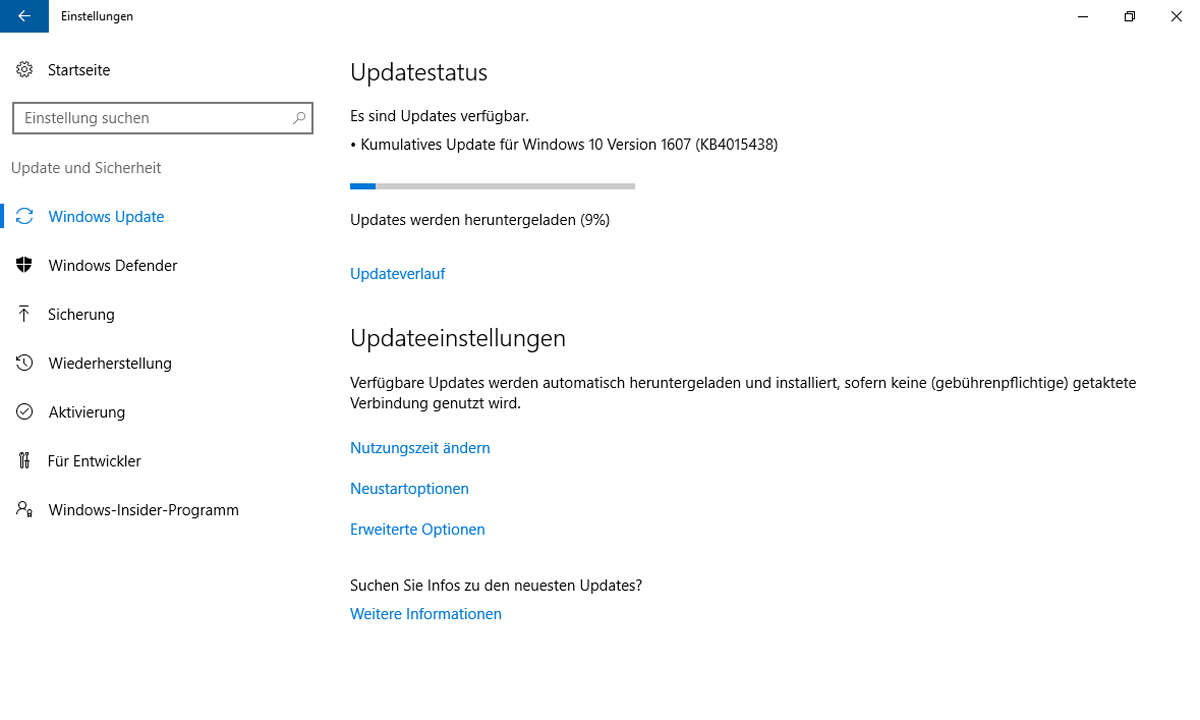
Starten Sie deshalb als erstes Windows Update, unter Windows 10 zum Beispiel über die Einstellungen oder indem Sie "Windows Update" in das Suchfeld in der Startleiste eingeben. Lassen Sie die Überprüfung laufen und spielen Sie gegebenenfalls noch nicht installierte Updates ein.
Anschließend wiederholen Sie den Vorgang mit Ihren Programmen. Wie Sie dabei vorgehen hängt von der jeweiligen Software ab. Microsoft Office und Browser bringen zum Beispiel ihre eigenen Update-Funktionen mit. Gibt es keine Online-Update-Funktion, besuchen Sie die Website des Herstellers und überprüfen Sie, ob es dort ein Update gibt.
Tipp: Wenn Sie Ihren jetzigen, langsamen PC ersetzen wollen, dann sollten Sie sich unsere Gutscheine für z.B. notebooksbillger.de und Saturn ansehen.
Weiterlesen: Auf der nächsten Seite finden Sie zwei weitere Tipps, um Ihren langsamen Computer schneller zu machen.











